VS2012沒有自帶打包工具,所以要先下載並安裝一個打包工具。我採用微軟提供的打包工具: InstallShield2015LimitedEdition。下載地址:http://pan.baidu.com/s/1c229wdU,密碼:nbnd。註意:把打包工具安裝好後,先使用註冊碼激活後再進行打包, ...
VS2012沒有自帶打包工具,所以要先下載並安裝一個打包工具。我採用微軟提供的打包工具: InstallShield2015LimitedEdition。下載地址:http://pan.baidu.com/s/1c229wdU,密碼:nbnd。註意:把打包工具安裝好後,先使用註冊碼激活後再進行打包,如果選擇試用就進行打包,安裝打包後的軟體的時候會有提示,大概內容就是:本軟體是使用的未註冊的工具進行打包的。(PS:多影響用戶體驗啊,還沒有安裝使用就收到警告提示)
打包的詳細過程:
1.新建安裝部署項目
在要打包的項目的“解決方案資源管理器”中,右擊“解決方案***” 》添加》新建項目“。在彈出框中選擇和設置信息如下圖:

創建成功後的資源管理器的結構圖如下圖:

2.設置程式基本信息
Application Information主要設置程式在安裝時顯示的有關程式的一些信息,包括:程式開發公司、程式名、程式版本號和公司官網等

General Information 還可以設置更加詳細的信息:

3.設置安裝需求
Installation Requirements重點是選擇支持的操作系統和其他依賴的軟體框架。根據自己需求選擇即可。

4.添加應用文件
Application Files一項用於設置應用程式鎖包含的文件。程式引用的DLL,其他文件,如:exe文件,chm文件等都在這一步添加。
首先設置程式的主輸出(主輸出就是程式主體,包括程式的啟動和入口):
操作步驟:1.選中程式名(圖中左邊紅框) 》 2.點擊“Add Project Outputs” 》 3.勾選主輸出(圖中左邊紅框)》4.點擊“OK”

通過“Add Files”添加程式引用的DLL及其他文件。

5.設置程式快捷圖標
操作步驟:
1.點擊左邊的“Create an uninstallation shortcut”,為程式創建卸載項目;
2.點擊“New...”,在彈出的菜單中選擇上一步生成的“*.主輸出”文件,預設名字是“Built”,通過“rename”按鈕可以改變名字,本名字將顯示在安裝程式的圖標下麵(如桌面上的QQ圖標);也可以設置程式Shortcut,即選擇程式安裝後在桌面或開始菜單中顯示的圖標;
3.設置程式圖標和卸載選項圖標的顯示位置,選項如下圖4方框。

6.設置程式的註冊表信息
也可以不設置,跳過此步驟。
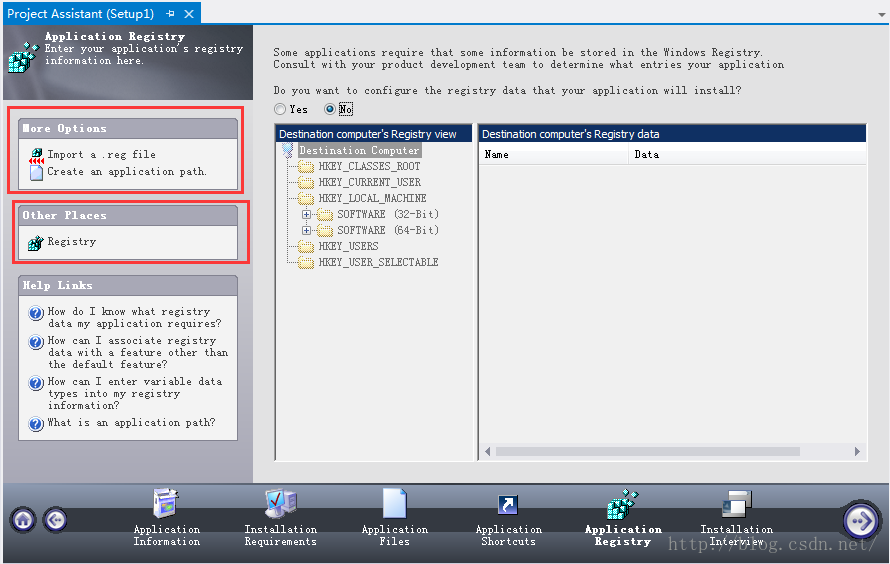
7.設置安裝視圖
根據自身需求進行設置即可。

8.發佈程式
上面的安裝步驟執行完成後即可生成解決方案,但是生成的文件會放在DVD-5文件夾內,想要使用安裝文件的話就必須拷貝整個文件夾否則安裝會出錯,這樣內容很繁瑣,而且給客戶的安裝體驗度也很差。
解決方法:使用SingleImage的安裝包,將所有文件集成到一個Setup.exe中,再次安裝的時候只需要一個Setup.exe即可。
步驟:右擊“解決方案” 》 屬性,再按下圖進行設置。

9.將安裝環境一併打包
操作步驟如下圖:

經過上述步驟,程式打包完成,打包後的exe文件:

在打包過程中,可能會遇到各種報錯,根據錯誤編號放狗搜索,一個個解決完,那麼打包後的程式一定可以安裝執行。



